Å arbeide i Photoshop gir deg uendelige kreative muligheter, enten det er å lage grafikk, justeringer av bilder eller utvikling av komplekse design. Jo flere lag du legger til, desto mer uoversiktlig blir prosjektet ditt. På dette punktet kommer Grupper inn i bildet. Med grupper kan du strukturere lagene dine og holde oversikten, selv når prosjektet vokser. La oss utforske hvordan du effektivt bruker grupper for å bringe orden i Photoshop-dokumentet ditt.
Viktige innsikter
Med grupper kan du organisere lagene i Photoshop, holde oversikten over komplekse prosjekter, og få fleksibel tilgang til forskjellige design elementer. Riktig bruk av grupper vil gjøre arbeidet ditt betydelig mer effektivt.
Trinn-for-trinn guide
Opprettelse av en gruppe
For å dra nytte av fordelene med grupper i Photoshop, følg disse trinnene. La oss begynne med et enkelt eksempel der du designer en smily. Først tegner du en sirkel for hodet og oppretter et nytt lag for øynene. Her må du arbeide nøye for å sikre at du plasserer de enkelte elementene riktig.
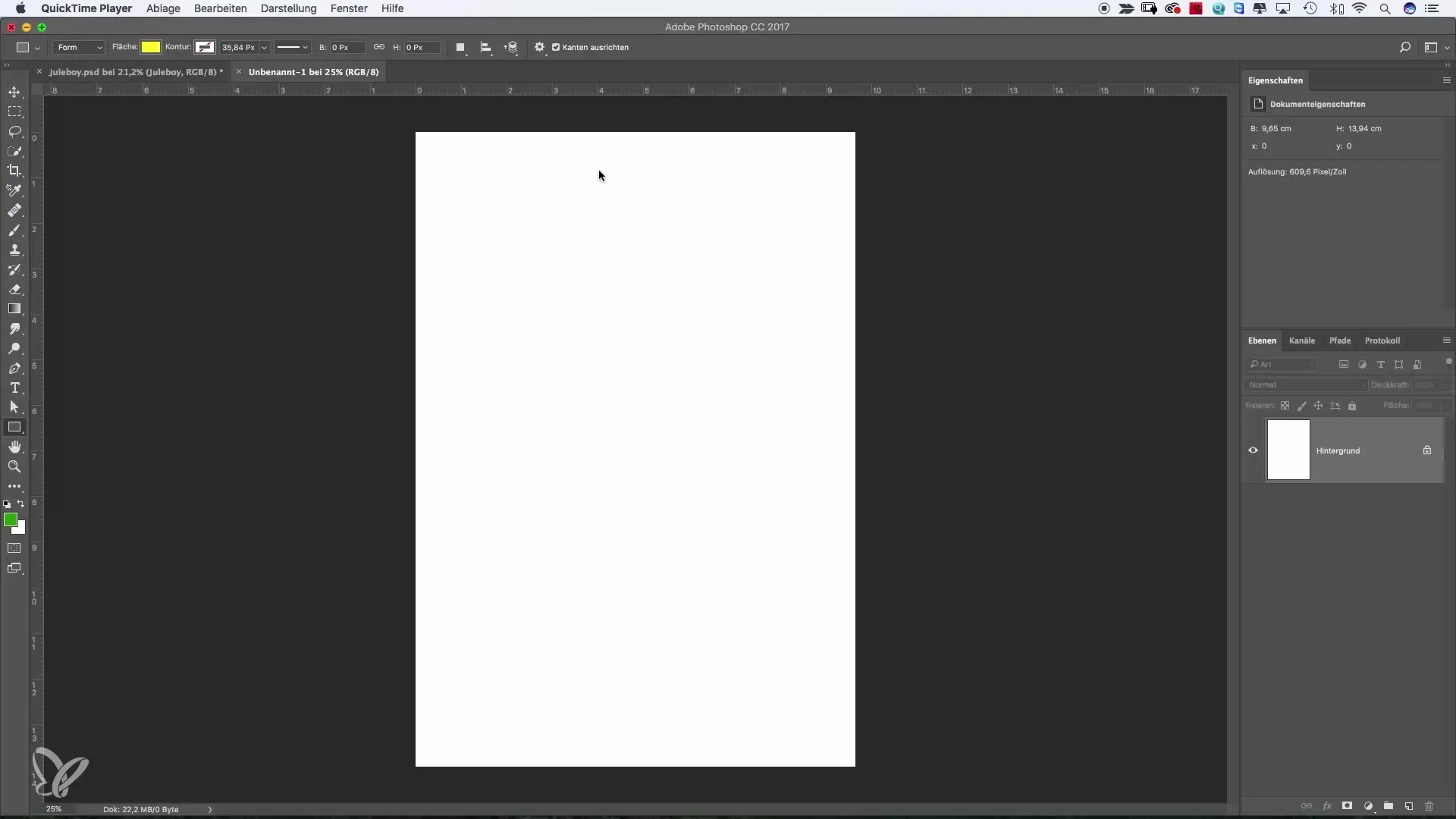
Når du har hodet og øynene, kan du tegne en munn. Pass på at hardheten av penselspissene dine passer for den ønskede effekten.
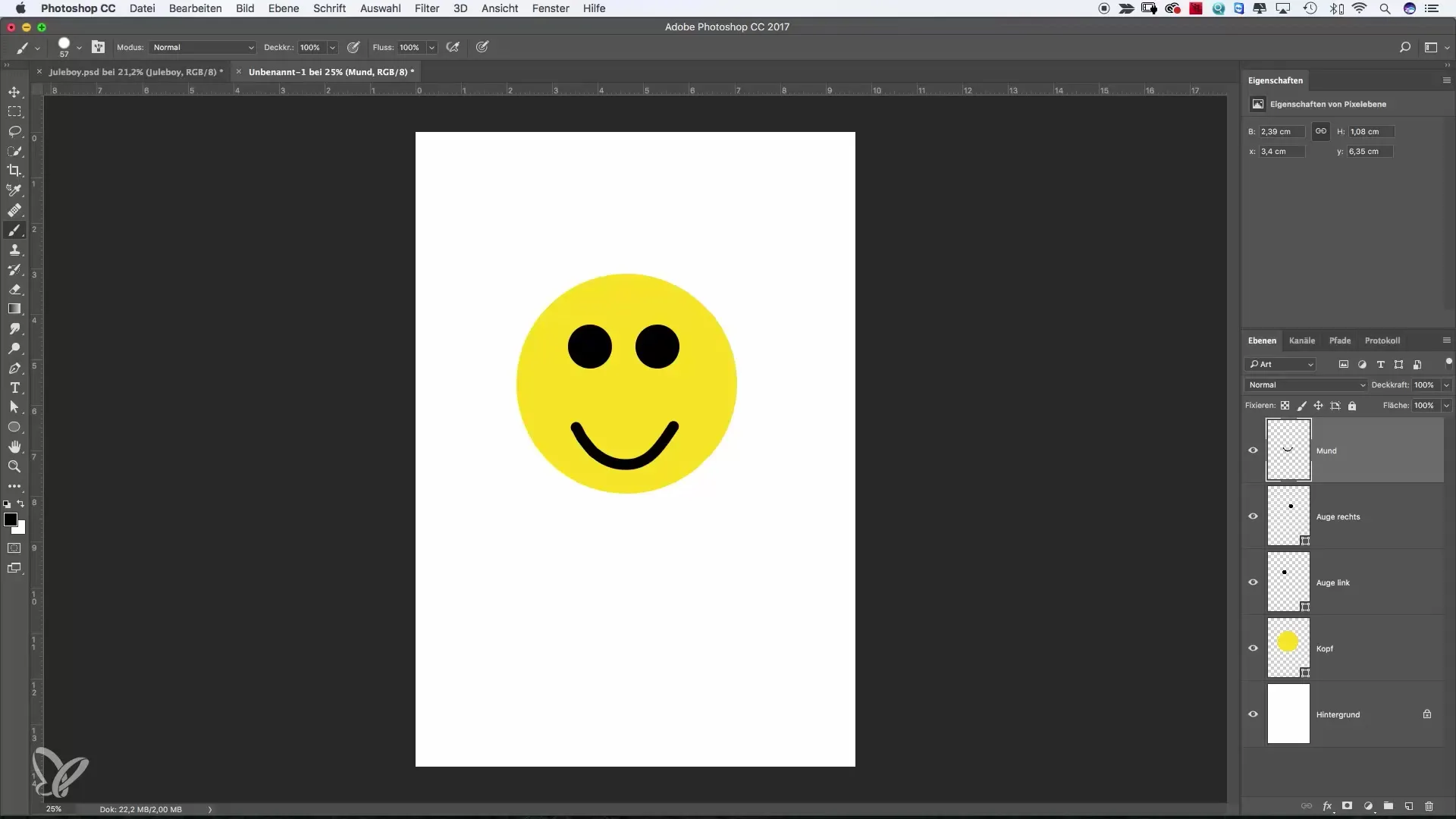
Etter at du har opprettet disse elementene, vil du oppdage at det blir vanskelig å holde oversikten. Her kommer grupper til nytte. I Photoshop finnes det et enkelt symbol som ser ut som en mappe. Det ligger nederst til høyre i lagpanelet. Når du klikker på dette symbolet, kan du opprette en ny gruppe.
Navnegruppen
Når du har opprettet en gruppe, er den først tom. Du kan imidlertid gi den et navn for å organisere lagene dine. I vårt tilfelle kalles gruppen "Ansikt", siden den skal inneholde alle elementene i smilfaces.
Dra lag inn i gruppen
Nå kan du dra de enkelte lagene inn i gruppen. Hold ganske enkelt elementet du vil legge til, klikk på det og dra det inn i gruppen. Du vil se at de forskjellige lagene nå er samlet i gruppen.
Bruke gruppen
For å se hvordan gruppen fungerer, kan du åpne og lukke gruppen. Når du lukker gruppen, forblir alle lagene utenfor synlige, og bare gruppen forblir samlet. Dette er nyttig fordi du når som helst kan holde oversikten.
Skjule elementer
En annen nyttig funksjon er muligheten til å skjule hele gruppen. Klikk på øyesymbolet ved siden av gruppen, og alle lagene innen gruppen forsvinner. Når du åpner gruppen igjen, er elementene fortsatt tilstede som vanlig.
Sammenslå lag
Det finnes også en raskere måte å kombinere flere lag til en gruppe på. Aktiver det øverste laget, hold nede Shift-tasten, og klikk deretter på det nederste laget. Slik har du merket alle lagene. Dra dem deretter til gruppesymbolet. På få trinn har du gruppert lagene dine.
Grupplag med høyreklikk
Alternativt kan du også høyreklikke på de merkede lagene og velge alternativet "Gruppe fra lag". Dette er spesielt praktisk når du allerede har valgt alle nødvendige lag og vil umiddelbart konvertere dem til en ny gruppe.
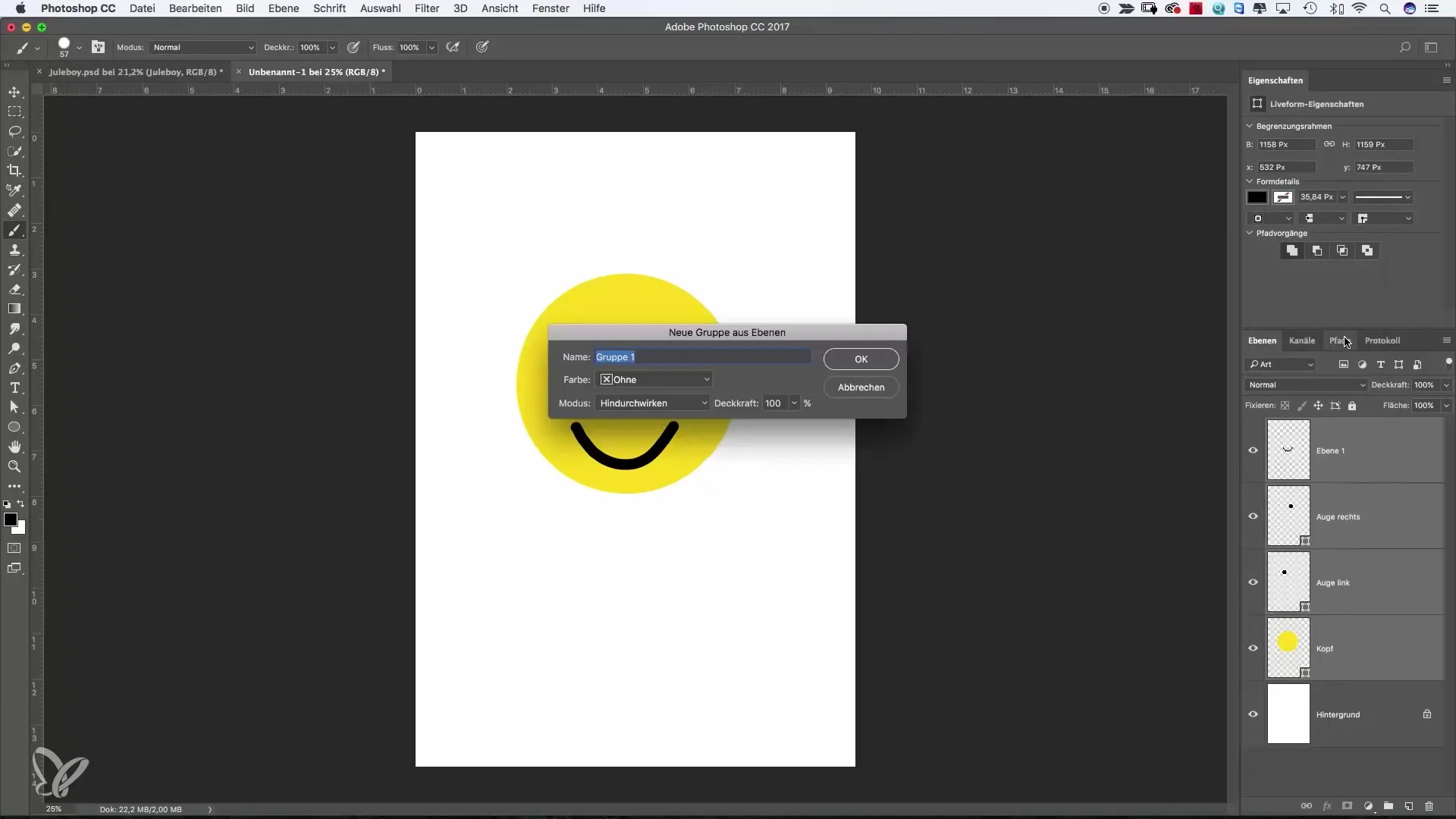
Legge til farger og navngi
Når du oppretter en gruppe, kan du til og med tilordne den en farge for å gjøre den lett gjenkjennelig. Gi gruppen et passende navn slik at du raskt kan finne den igjen hvis du senere redigerer prosjektet ditt.
Hierarki av grupper
I løpet av arbeidet kan du oppdage at det kan være nyttig å ha grupper innenfor grupper. Slik kan du strukturere prosjektet ditt enda mer. Dette fungerer på samme måte som for hovedgruppen, ved å dra flere grupper inn i den eksisterende.
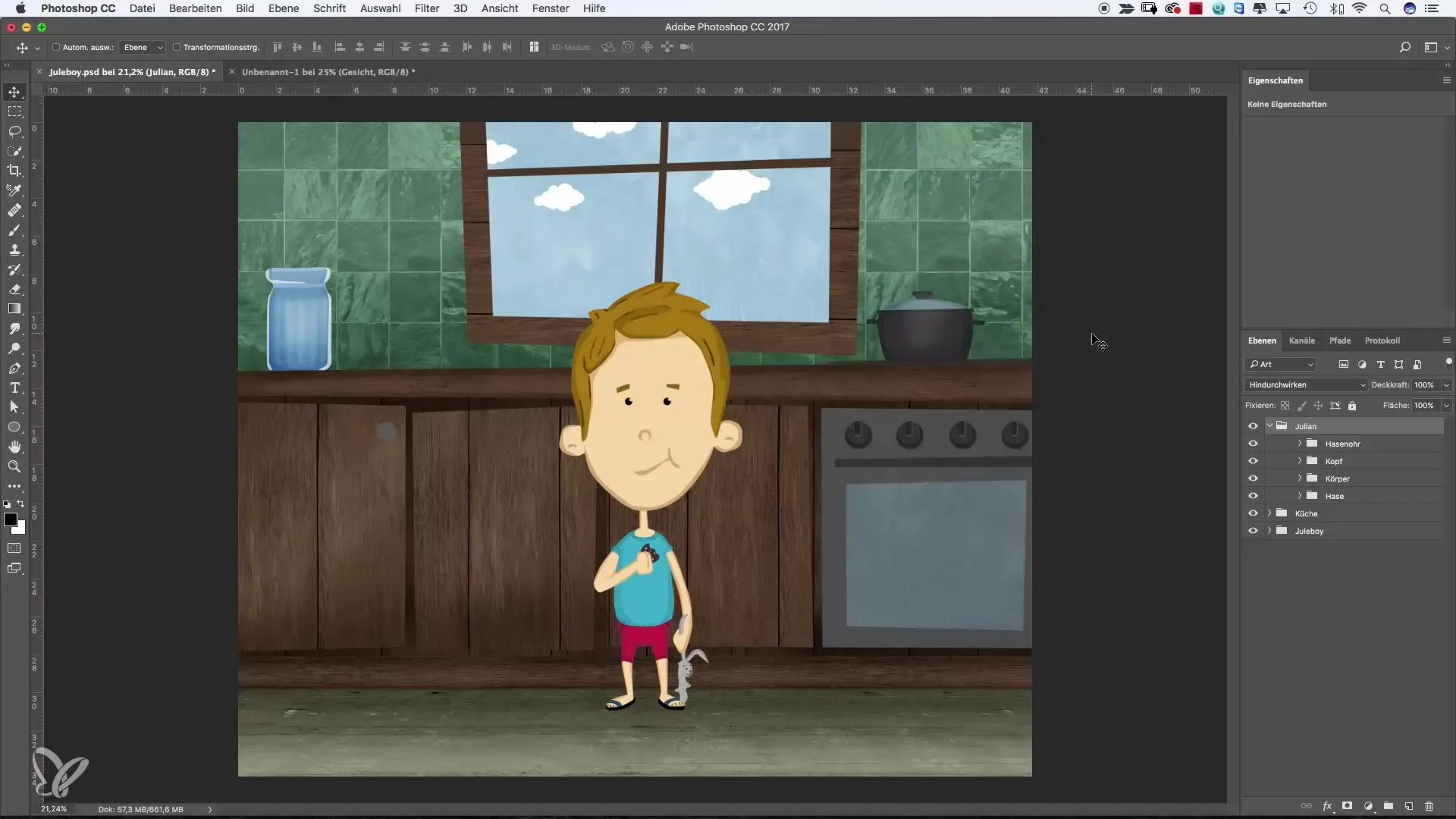
Bruke effektive grupper
Når du lager komplekse prosjekter med mange detaljer, hjelper grupper ikke bare med organiseringen, men også med samspillet mellom de forskjellige komponentene. Du kan for eksempel sortere hele kroppsdeler i grupper eller holde bakgrunner og aksenter adskilt.
Bruk av grupper i arbeidsflyten din
Det viktigste er at du regelmessig gir gruppene dine navn og ikke lar dem stå tomme. Forstå systemet med grupper som det digitale motstykket til et mappesystem på datamaskinen din. På den måten unngår du å miste oversikten over prosjektet ditt.
Oppsummering – Effektivt opprette og bruke grupper i Photoshop
Bruken av grupper i Photoshop kan hjelpe deg med å beholde oversikten i omfattende prosjekter og øke effektiviteten i arbeidsmetoden din. Du har sett ulike måter å organisere lagene på, og hvor viktig det er å gi hver gruppe et klart navn og eventuelt en fargekode.
Vanlige spørsmål
Hvorfor bør jeg bruke grupper i Photoshop?Grupper hjelper deg å beholde oversikten og organisere lagene dine effektivt.
Hvordan oppretter jeg en gruppe i Photoshop?Klikk på mappesymbolet i lagpanelet og dra de ønskede lagene inn i denne gruppen.
Kan jeg gruppere flere lag samtidig?Ja, du kan velge flere lag og høyreklikke for å velge "Gruppe fra lag".
Hvordan kan jeg merke grupper?Du kan tilordne gruppen din en farge og gi den et beskrivende navn for raskt å identifisere den.
Er grupper i Photoshop tidkrevende?Nei, grupper sparer deg vanligvis tid, fordi de hjelper deg med å strukturere prosjektet ditt bedre.


